如何禁用 GeForce Experience 遊戲內覆蓋
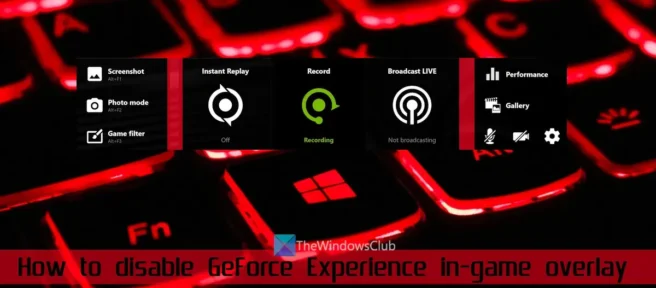
本指南向您展示如何禁用GeForce Experience 遊戲內覆蓋。除此之外,我們還將向您展示如何禁用 NVIDIA GeForce Experience 實用程序中的遊戲內覆蓋通知、即時重播功能和即時重播覆蓋圖標。雖然這些功能肯定非常有用,但有時如果您不需要這些功能,或者遇到任何問題或困難,您可以禁用遊戲內覆蓋和其他您認為合適的選項。在我們這樣做之前,讓我們了解更多關於遊戲內覆蓋的信息。
什麼是 GeForce Experience 遊戲內疊加?
遊戲內覆蓋(也稱為覆蓋)是 GeForce Experience 應用程序的一部分。如果您想使用它,您可以從nvidia.com下載 GeForce Experience 應用程序並安裝它。現在這個應用程序正在運行或啟用,您可以使用遊戲內的疊加工具欄來訪問和使用即時回放、 廣播、 錄製等功能(包括 ShadowPlay 功能)來自動記錄最後 20 分鐘。
以 60fps 的速度播放,將您的遊戲直播流式傳輸到 YouTube 或 Twitch,切換麥克風和攝像頭進行錄製,訪問已保存的錄音、鍵盤快捷鍵等。
所以,這個快速工具欄非常有用。因此,很多遊戲玩家都喜歡開啟或開啟遊戲內疊加。但是那些不需要它並想要關閉它的人可以通過下面這篇文章中概述的幾個簡單步驟來做到這一點。
如何禁用 GeForce Experience 遊戲內覆蓋
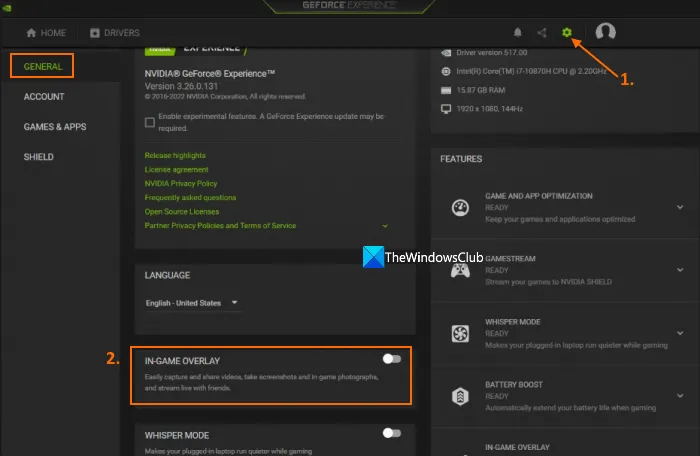
要禁用 GeForce Experience 遊戲內覆蓋,請執行以下步驟:
- 啟動 GeForce Experience 應用程序
- 右鍵單擊任務欄上的圖標。
- 選擇 NVIDIA GeForce Experience 選項以打開其界面。
- 如果您尚未登錄,請登錄您的 NVIDIA 帳戶。
- 單擊個人資料圖標前面右上角的“設置”圖標(或齒輪圖標)。
- 在 GENERAL 部分,找到GAME OVERLAY選項並將其關閉。
現在遊戲內覆蓋將被完全禁用。
如果您想稍後啟用 GeForce Experience 遊戲內疊加,您可以按照上述步驟啟用遊戲內疊加按鈕。
使用熱鍵啟用或禁用 GeForce Experience 遊戲內覆蓋
此選項不會禁用遊戲中的覆蓋,但對於啟用/禁用此功能非常有用。您所要做的就是按下熱鍵Alt + Z,遊戲中的疊加層就會出現在您面前。按下相同的熱鍵將禁用遊戲中的覆蓋功能。
更改熱鍵以啟用或禁用 GeForce Experience 遊戲內覆蓋。
如果默認熱鍵 (Alt+Z) 不方便或鍵盤快捷鍵已在使用中,您還可以更改熱鍵以啟用/禁用 GeForce 遊戲內覆蓋。為此,請按照下列步驟操作:
- 啟動 GeForce Experience 應用程序
- 使用系統托盤圖標(或系統托盤圖標)並打開其上下文菜單。
- 單擊NVIDIA GeForce Experience選項以打開其主界面。
- 單擊“共享”圖標以打開遊戲內覆蓋。
- 單擊設置圖標。 它出現在右側
- 在“設置”彈出窗口中,選擇“鍵盤快捷鍵”選項。您現在將看到遊戲過濾器、捕獲和其他功能的預定義熱鍵。
- 單擊可用於打開/關閉遊戲內覆蓋選項的文本框。
- 輸入新的自定義熱鍵
- 使用“返回”選項
- 關閉遊戲內覆蓋。
新的熱鍵將準備好啟用或禁用遊戲覆蓋。
禁用遊戲內覆蓋通知
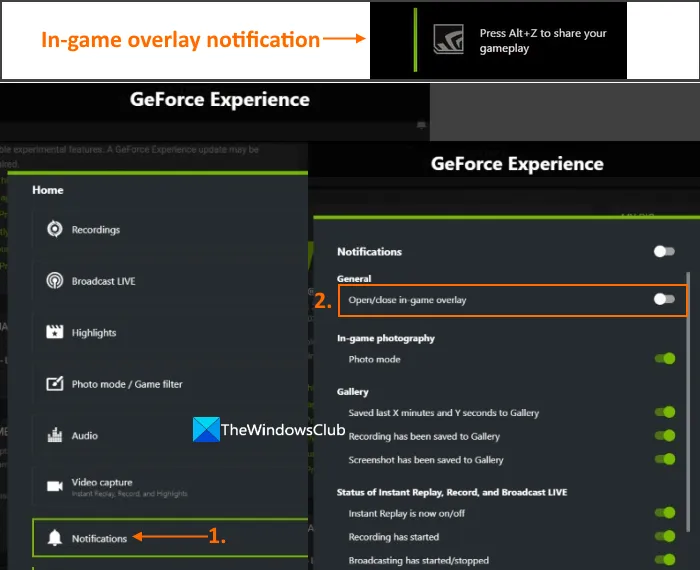
您一定已經註意到,每當您啟動遊戲時,您都會看到消息Press Alt+Z to share your games。它每次都會出現,這可能會打擾或惹惱您。發生這種情況是因為遊戲內覆蓋選項被禁用。因此,要擺脫這種情況,您需要禁用遊戲中的覆蓋通知功能。但為此,您需要一個遊戲內疊加層。以下是步驟:
- 啟動 GeForce Experience 應用程序。
- 在其界面中,單擊位於設置圖標前面的共享圖標以打開遊戲內覆蓋。或者您也可以使用 Alt+Z 熱鍵打開它。
- 在遊戲內的疊加層中,點擊“設置”圖標(或“設置”圖標),會出現一個彈出窗口。
- 在此彈出窗口中,向下滾動並選擇通知菜單。
- 在通知菜單中,禁用打開/關閉遊戲內覆蓋選項。
如果出於任何原因您需要啟用或啟用遊戲內覆蓋通知,只需按照上述步驟並啟用相同的打開/關閉遊戲內覆蓋選項即可。
禁用即時重播覆蓋圖標
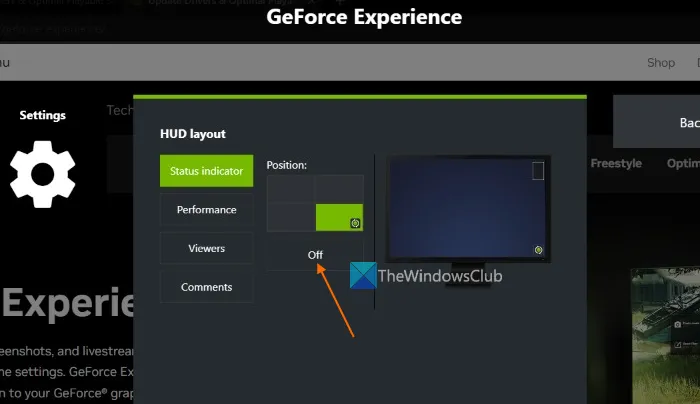
如您所知,Instant Replay 功能可幫助您以高、低、自定義質量、分辨率、幀速率等記錄長達 20 分鐘的遊戲。這個功能非常好。但是當這個功能被激活時,它的覆蓋圖標或狀態指示器會出現在遊戲畫面的右下角(默認位置)。如果您不想這樣,您可以簡單地關閉 Instant Replay 覆蓋圖標或屏幕狀態指示器。該功能將繼續按原樣工作。以下是步驟:
- 使用 Alt+Z 熱鍵打開 GeForce Experience 遊戲內疊加層。
- 單擊右側部分中可用的設置圖標或齒輪圖標。
- 在“設置”彈出窗口中,選擇HUD 佈局選項。
- 在 HUD 佈局中,選擇狀態指示器選項卡。
- 在此選項卡上,單擊關閉按鈕。
禁用或關閉即時重播
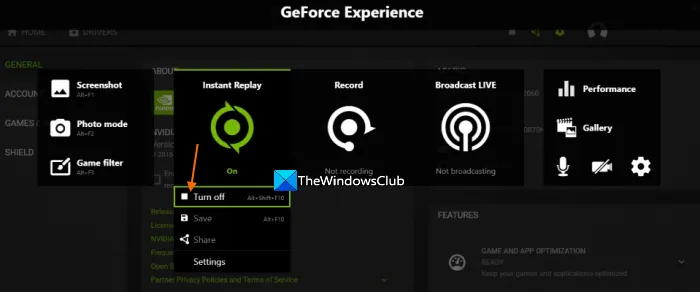
如果您想繼續使用覆蓋的遊戲內工具欄,但只需要暫時禁用或禁用即時重播功能,您可以按照以下步驟操作:
- 按熱鍵 Alt + Z 打開遊戲內疊加層。
- 選擇即時重播選項。
- 使用禁用按鈕。
或者,您也可以使用默認的Alt + Shift + F10熱鍵來啟用或禁用即時重播功能。
就是這樣!希望這會有所幫助。
如何禁用遊戲內覆蓋?
如果要禁用 NVIDIA GeForce Experience 應用程序的遊戲內疊加,可以按 Alt + Z 熱鍵。另一方面,如果要更改默認熱鍵或在遊戲中完全關閉疊加,則可以通過設置(覆蓋設置或設置和基本 GeForce Experience 設置)完成。為了讓您更輕鬆,我們在這篇文章中介紹了各個部分和所有步驟,以禁用遊戲內覆蓋、更改覆蓋熱鍵和禁用遊戲內覆蓋。去看一下。
我應該禁用 GeForce Experience 覆蓋嗎?
簡而言之,遊戲內疊加讓您可以快速訪問和使用 GeForce Experience 應用程序的核心功能(錄製、流式傳輸、即時播放等)。而且,如果您經常使用這些功能,則不應禁用 GeForce Experience 覆蓋。另一方面,如果您在使用此功能時遇到任何兼容性問題或其他問題(例如游戲速度慢、在全屏使用其他應用程序時出現問題等),那麼最好保持 GeForce Experience Overlay 禁用。 .
我可以卸載 GeForce Experience 嗎?
是的,當然,您可以輕鬆卸載 GeForce Experience。在 Windows 11/10 計算機上,使用設置應用程序,打開應用程序類別,然後在已安裝的應用程序和程序列表中找到 NVIDIA GeForce Experience。找到它後,單擊三個點圖標並使用卸載選項從計算機中刪除 GeForce Experience。之後,您還應該在卸載 GeForce Experience 應用程序後刪除剩餘的文件。
資料來源:Windows 俱樂部



發佈留言